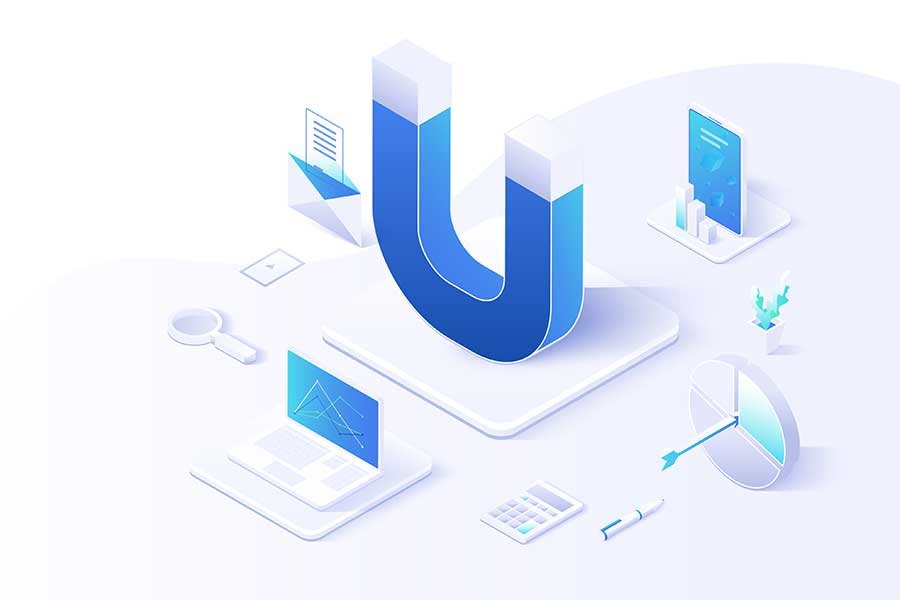Visual Studio Code (VS Code) adalah editor kode yang ringan namun kuat, dikembangkan oleh Microsoft. Artikel ini akan memberikan panduan langkah demi langkah untuk menginstal Visual Studio Code di berbagai sistem operasi.
Nah, tapi gimana sih caranya Installasi Aplikasi Visual Studio Code di Komputer kita ?
Berikut adalah langkah-langkah mudah untuk menginstal Visual Studio Code di Windows :
Persiapan Instalasi
- Prosesor: 1.6 GHz atau lebih cepat.
- RAM: 1 GB untuk sistem 32-bit atau 2 GB untuk sistem 64-bit.
- Penyimpanan: 200 MB ruang kosong.
- Sistem Operasi: Windows 7, 8, 10, macOS 10.10 atau yang lebih baru, serta distribusi Linux yang mendukung paket DEB atau RPM.
Unduh Visual Studio Code
2. Setelah selesai mengunduh, buka folder tempat file installer disimpan dan klik dua kali pada file VSCodeUserSetup-x64-1.90.1.exe
Saat jendela instalasi muncul, Pilih I accept the agrement untuk melanjutkan proses instalasi.

3. Dibagian Select component Biar semua terCeklist seperti gambar dibawah kemudian lanjut Klik “Next”.

4. Setelah Anda menentukan lokasi instalasi, klik tombol “Install” atau “Next” (tergantung pada sistem operasi Anda) untuk memulai proses instalasi. Tunggu hingga proses instalasi selesai, dan pastikan tidak ada pesan kesalahan yang muncul selama proses.

5. Dibagian Select Additional Biarkan Ceklist Default seperti gambar dibawah kemudian lanjut Klik “Next”.

6. Setelah itu Anda diminta untuk memastikan apakah Ready to Install kemudian langsung Klik Instal.

7. Tunggu sampai Proses Instalasi Selesai kemudian anda bisa Ceklist Launch Visual Studio Code kemudian klik Finish.


8. Setelah instalasi selesai, Otomatis terbuka Visual Studio Code dan bisa Anda lihat gambar seperti dibawah.

Sekarang, Visual Studio Code Anda sudah siap digunakan dan Aplikasi ini biasa digunakan Programmer untuk Menulis baris Kode untuk membuat Aplikasi atau Website dengan Bahasa Teknologi seperti HTML, CSS, Javascript, Python, PHP, Ruby, C++, Flutter, Docker dan masih banyak lagi.
Visual Studio Code (VS Code) adalah editor kode sumber yang ringan, kuat, dan serbaguna yang dikembangkan oleh Microsoft. Alat ini telah menjadi pilihan utama bagi pengembang di seluruh dunia karena berbagai fitur unggulannya, seperti IntelliSense, debugging, dan dukungan ekstensif untuk berbagai bahasa pemrograman dan framework.